Khi dịch vụ GPS trên điện thoại hoạt động bình thường, nó giúp ích cho bạn rất nhiều trong việc xác định vị trí và điều hướng. Nhưng nếu GPS không hoạt động hay xác định sai vị trí thì sao? Có cách nào để khắc phục không? Bài viết sau đây sẽ hướng dẫn bạn các cách sửa lỗi không định vị được vị trí trên điện thoại.
Ngày nay, mọi điện thoại thông minh đều có cảm biến Hệ thống Định vị Toàn cầu (GPS). Được dùng song song cùng với một ứng dụng bản đồ như Google Maps, chúng cực kỳ hữu ích cho việc tìm đường và xác định phương hướng của bạn. Nhưng không phải tất cả các cảm biến GPS đều hoạt động tốt hay lúc nào chúng cũng hoạt động bình thường. Trong bài viết này, Trường Hải Tiến Giang sẽ chia sẻ cho bạn các sửa lỗi không định vị được vị trí trên cả thiết bị Android và iOS.
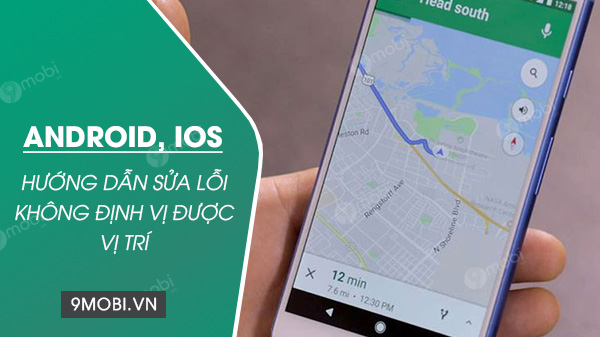
Cách sửa lỗi định vị trên điện thoại Andorid
I – Khắc phục lỗi không định vị được vị trí trên thiết bị Android
1. Bật GPS
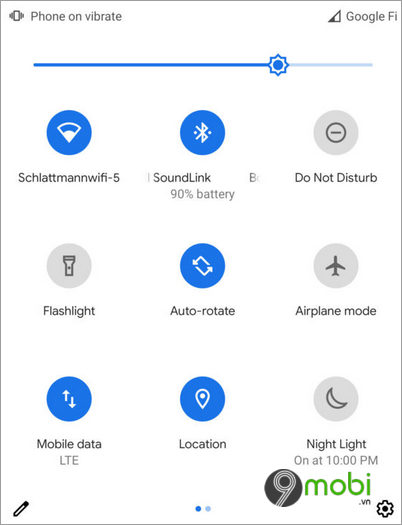
Cách đơn giản nhất và dễ dàng nhất để giải quyết vấn đề là tắt và bật lại GPS để nó cơ hội làm mới. Bạn có thể bật và tắt GPS từ trang thông báo trên thiết bị Android. Chạm vào Location để tắt nó đi và chờ đợi trong vòng 5 giây. Sau đó bật lại GPS và để nó làm nhiệm vụ của mình. Lúc này, bạn hãy kiểm tra xem vấn đề bạn đang đối mặt đã được giải quyết hay chưa. Hoặc bạn có thể vào Settings >chạm vào Location và bật công tắc On ở phía trên màn hình.
2. Bật/tắt chế độ máy bay
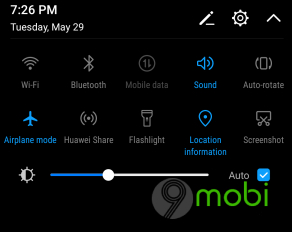
Người khách hàng cho biết việc bật/tắt chế độ máy bay có thể giúp giải quyết lỗi GPS không hoạt động. Chế độ máy bay có thể được bật/tắt dễ dàng bằng cách truy cập trang thông báo của điện thoại Android. Tại đó, bạn bật chế độ máy bay và chờ 15-20 giây trước khi tắt nó đi. Điều này cho phép kết nối mạng bắt đầu lại từ đầu và giúp sửa các lỗi GPS đơn giản.
3. Tháo ốp điện thoại
Ốp điện thoại có thể gây cản trở GPS. Nó có thể dẫn đến sự cố hiển thị sai vị trí hoặc không định vị được vị trí. Do đó, bạn hãy thử tháo ốp điện thoại và kiểm tra xem GPS hoạt động bình thường trở lại chưa. Nếu vấn đề đã được khắc phục, thì bạn đã biết được ốp điện thoại chính là thủ phạm. Bạn có lẽ sẽ muốn mua một ốp điện thoại mới tốt hơn hoặc không dùng ốp nữa.
4. Chế độ tiết kiệm năng lượng
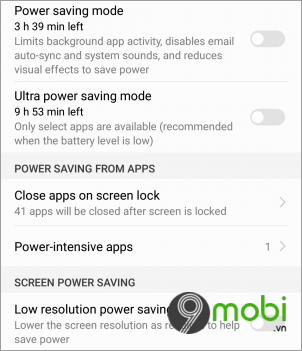
Nếu bạn có xu hướng dùng chế độ tiết kiệm năng lượng (Power Saving Mode) thường xuyên, có thể đó chính là lý do khiến điện thoại không định vị được vị trí như mong đợi. Chế độ tiết kiệm năng lượng vô hiệu hóa một số chức năng quan trọng như Wi-Fi và GPS. Việc cố gắng tiết kiệm pin có thể rất hữu ích nhưng nếu bạn cần dùng GPS, bạn nên tắt chế độ tiết kiệm năng lượng đi.
5. Khởi động lại điện thoại
Bạn có thể giải quyết được nhiều sự cố bằng cách khởi động lại thiết bị di động. Khởi động lại giúp điện thoại làm mới lắp đặt và sửa một số lỗi mà bạn có thể gặp phải. Hãy thử khởi động lại điện thoại và thử dùng GPS lần nữa. Bạn có lẽ sẽ tìm thấy rằng lỗi GPS không hoạt động sẽ biến mất chỉ bằng cách đơn giản này. Phương pháp này đặc biệt hữu ích khi bạn muốn tìm kiếm vị trí thật nhanh trong khi không có nhiều thời gian để làm quá nhiều bước khắc phục.
6. Điều chỉnh lắp đặt GPS
Các lắp đặt GPS của điện thoại có thể tạo ra nhiều khác biệt trong việc định vị vị trí của bạn. GPS có thể dùng một số trợ giúp từ các công nghệ khác để giúp xác định vị trí tốt hơn. Tuy nhiên, điều này sẽ xảy ra chỉ khi bạn lựa chọn đúng lắp đặt. Để kiểm tra lắp đặt GPS trên điện thoại, bạn làm theo các bước sau:
– Mở Settings trên điện thoại và chọn Location.
– Bên dưới Location, bạn chạm vào Mode.
– Tại đây, bạn sẽ nhìn thấy một số lắp đặt khác nhau. Tùy thuộc vào lắp đặt bạn chọn, GPS có thể định vị vị trí chính xác nhất. Bạn nên chọn High Accuracy bởi vì các tùy chọn (Option) khác sẽ giới hạn cách GPS định vị vị trí.
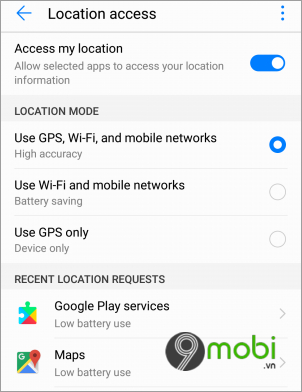
7. cập nhật (Update) Google Maps
Google Maps đóng vai trò quan trọng trong việc định vị vị trí chính xác. Nếu bạn đã hoãn các bản cập nhật (Update) trong một khoảng thời gian đáng kể, có khả năng bản đồ trên điện thoại đã lỗi thời và gây ra lỗi GPS không hoạt động. cập nhật (Update) ứng dụng Google Maps lên phiên bản mới nhất để đảm bảo mọi chức năng bao gồm GPS đều hoạt động chính xác.
– Mở Play Store và chạm vào biểu tượng 3 đấu chấm để mở menu thả xuống.
– Tại đó, bạn chọn My Apps and Games.
– Duyệt danh sách và tìm kiếm Google Maps.
– Chạm vào Update.
Khi quá trình cập nhật (Update) hoàn tất, hãy khởi động lại thiết bị của bạn và cho phép GPS kiểm tra lại vị trí một lần nữa.
8. Xóa bộ nhớ cache và dữ liệu cho Maps
Đôi khi, các tệp cache và dữ liệu của ứng dụng Google Maps trên điện thoại của bạn có thể bị lỗi. Điều này gây ra sự cố cho GPS và nó có thể bắt đầu hoạt động bất thường. Để giải quyết điều đó, bạn phải xóa bộ nhớ cache và dữ liệu cho Maps. Trong khi xóa bộ nhớ đệm sẽ không tạo ra bất kỳ sự khác biệt nào vì các tệp cache sẽ được tạo tự động vào lần tiếp theo bạn dùng ứng dụng, mọi dữ liệu được lưu trữ sẽ bị xóa. Địa điểm đã lưu của bạn sẽ bị mất. Vì vậy, nếu có bất cứ điều gì quan trọng, bạn nên ghi chú lại trước khi tiến hành xóa.
– Mở Settings trên điện thoại và chọn Application Manager.
– Bên dưới tab Downloaded Apps, bạn chọn Maps.
– Chạm vào Clear Cache và xác nhận khi được nhắc.
– Sau khi các tệp cache đã được xóa, bạn chạm vào Clear Data.
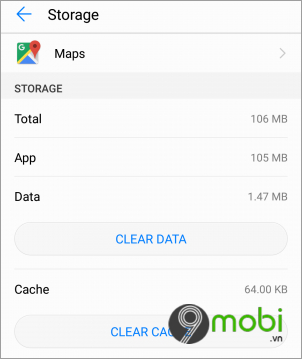
Cuối cùng, khởi động lại điện thoại và thử dùng GPS lần nữa.
9. Chế độ an toàn
Nhiều ứng dụng dùng dữ liệu GPS trên thiết bị. Khi những ứng dụng này có file bị lỗi, điều đó có thể ảnh hưởng tới GPS. Để kiểm tra xem liệu có ứng dụng nào là nguyên nhân của vấn đề hay không, bạn hãy dùng điện thoại trong chế độ Safe mode.
– Ấn giữ nút nguồn cho đến khi màn hình Power Options xuất hiện.
– Ấn giữ tùy chọn (Option) Power Off trên màn hình cho đến khi một cửa sổ bật lên hỏi bạn có muốn khởi động lại thiết bị của mình ở chế độ Safe Mode không.
– Ấn Ok.
Bạn sẽ nhìn thấy dòng chữ Safe Mode xuất hiện trên màn hình điện thoại để xác nhận rằng bạn đang dùng thiết bị trong chế độ Safe Mode.
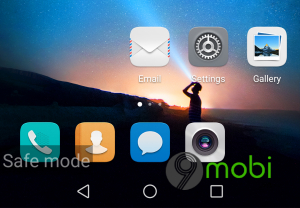
Kiểm tra xem GPS có của thiết bị có hoạt động bình thường trong chế độ Safe Mode không. Nếu có, thì vấn đề có thể nằm ở một trong những ứng dụng bên thứ 3 mà bạn đã lắp đặt trên thiết bị. Bạn có thể quay trở lại dùng điện thoại ở chế độ bình thường bằng các khởi động lại thiết bị.
Để khắc phục sự cố, bạn có thể reset điện thoại mà sẽ loại bỏ toàn bộ dữ liệu bao gồm tất cả các ứng dụng mà bạn đã lắp đặt trên điện thoại, đưa điện thoại về lắp đặt như vừa đưa máy ra khỏi hộp. Hoặc bạn có thể gỡ lắp đặt ứng dụng mà bạn nghĩ rằng nó là thủ phạm.
10. cập nhật (Update) Firmware
Nếu bạn đã hoãn cập nhật (Update) hệ thống trong một thời gian, thì điều đó có thể ảnh hưởng đến chức năng GPS. Mỗi bản cập nhật (Update) sửa lỗi và khắc phục vấn đề tiềm năng. Tốt nhất là cập nhật (Update) thiết bị mỗi khi có phiên bản hệ điều hành mới nhất được phát hành.
Để kiểm tra cập nhật (Update), bạn vào Settings > About Device > Check updates và nếu có một bản cập nhật (Update) khả dụng, hãy lắp đặt nó và kiểm tra xem lỗi GPS không hoạt động còn tồn tại hay không.
11. làm Factory Reset
Reset thiết bị về Factory Settings để đưa phần mềm của thiết bị quay trở lại trạng thái như khi bạn đưa máy ra khỏi hộp. Reset thiết bị sẽ xóa toàn bộ dữ liệu. Do đó, bạn cần sao lưu các dữ liệu quan trọng trước khi làm. Bạn có thể lưu trữ dữ liệu trên Cloud hoặc chuyển chúng sang thiết bị khác. Điện thoại của bạn cũng có tùy chọn (Option) tạo bản sao lưu trước khi reset thiết bị về Factory Settings.
– Đi tới Settings và chạm vào Backup and Reset.
– Bạn có thể chọn hoặc bỏ chọn tùy chọn (Option) tạo bản sao lưu.
– Chạm vào Reset Phone để lắp đặt lại thiết bị.
Quá trình reset có thể mất một chút thời gian. Điện thoại của bạn sẽ khởi động lại. Sau đó, bạn dùng ứng dụng cần chức năng GPS để xem điện thoại đã định vị vị trí chính xác hay chưa. Tuy nhiên, nếu vấn đề vẫn tiếp tục, thì bạn phải xem xét đến việc đưa điện thoại của mình đi bảo hành hoặc đến cửa hàng sửa chữa uy tín.
II – Khắc phục lỗi không định vị được vị trí trên thiết bị iOS
1. Bật Location Services
Nhiều khách hàng nhận thấy rằng khi GPS hoạt động không chính xác hoặc vị trí không thể định vị được, họ chỉ cần bật/tắt Location Services là đã có thể giải quyết được vấn đề. Đây là cách đơn giản nhất để bắt đầu khắc phục lỗi không định vị được vị trí trên thiết bị iOS. Bạn làm như sau:
– Đi tới Settings> Privacy > Location Services.
– Tắt Location Services, chờ 15-20 giây và bật lại dịch vụ vị trí.
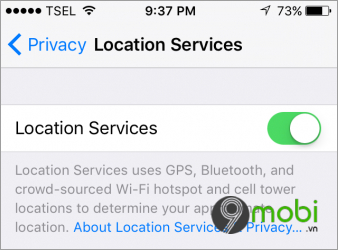
2. Bật/tắt chế độ máy bay
Giải pháp thứ 2 cũng rất đơn giản nhưng hiệu quả. Bạn chỉ cần bật chế độ máy bay và chờ trong khoảng 20 giây, sau đó tắt nó đi. Cách bật/tắt chế độ máy bay có hiệu quả trong nhiều trường hợp, không chỉ đối với vấn đề GPS không hoạt động. Nếu bạn thấy lỗi “no service” hoặc gặp phải trục trặc Wi-Fi, bật và tắt chế độ máy bay cũng có thể giải quyết được vấn đề.
3. Tắt LTE
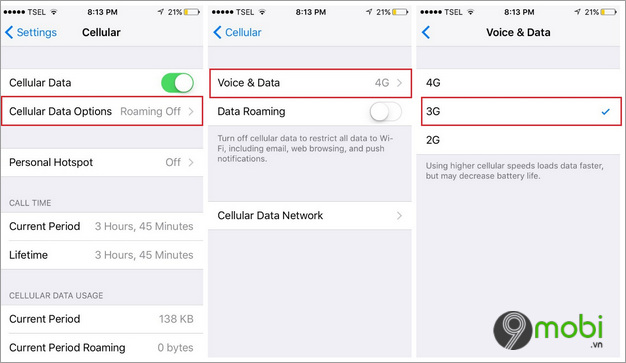
Nhiều khách hàng đã sửa được lỗi điện thoại không định vị được vị trí bằng cách tắt LTE. Nếu các giải pháp ở trên không hiệu quả, bạn hãy thử cách này. Đi tới Settings > Cellular > Cellular Data Options >chọn 3G.
4. Khởi động lại iPhone
Các sự cố về GPS có thể là do lỗi phần mềm, bạn có thể thử khởi động lại iPhone để khắc phục. Ấn giữ nút nguồn và gạt nút Slide to power off để tắt thiết bị. Sau đó, ấn giữ nút nguồn lần nữa cho đến khi bạn thấy logo Apple xuất hiện.
5. cập nhật (Update) ứng dụng
Nếu chức năng GPS chỉ gặp vấn đề ở một ứng dụng cụ thể, bạn hãy đảm bảo rằng ứng dụng đó đã được cập nhật (Update) lên phiên bản mới nhất. Đơn giản mở App Store, chạm vào Updates, tìm kiếm ứng dụng đó và tiến hành cập nhật (Update).
6. Reset lắp đặt mạng
Khi dịch vụ GPS không hoạt động trên iPhone hoặc nếu nó hoạt động nhưng không chính xác, bạn nên reset lắp đặt mạng. Bạn sẽ phải nhập mật khẩu Wi-Fi sau đó. Đây là các bước reset lắp đặt mạng trên iPhone:
– Đi tới Settings > General > Reset > Reset Network Settings.
– Nhập mật mã và chạm vào Reset Network Settings.
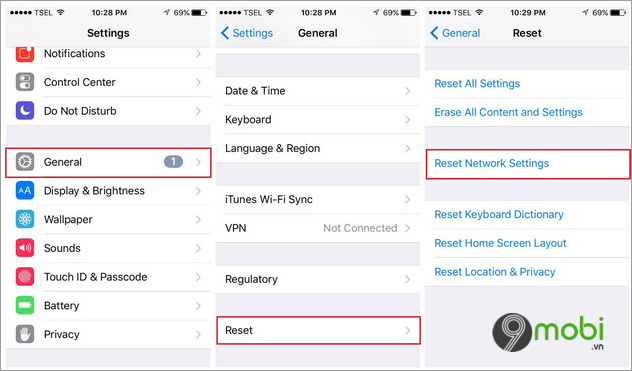
7. cập nhật (Update) hệ điều hành
Khi nhiều khách hàng phàn nàn về một vấn đề tương tự, một phiên bản iOS mới sẽ giải quyết vấn đề đó và nó sẽ mang đến các bản sửa lỗi. Nếu phiên bản mới có sẵn, bạn hãy lắp đặt nó.
– Đi tới Settings > General > Software Update.
– Chạm vào Download and Install hoặc Install Now.
8. Reset iPhone
Nếu các cách khắc phục ở trên không hiệu quả, bạn nên nghĩ về phương pháp “mạnh tay” hơn, đó là reset toàn bộ lắp đặt trên thiết bị. Trước khi làm điều đó, bạn cần sao lưu mọi dữ liệu trên iPhone.
– Để reset iPhone, bạn vào Settings > General > Reset > Reset All Settings.
– Sau khi quá trình reset hoàn thành, bạn có thể chọn Restore from iCloud Backup để khôi phục dữ liệu.
Một cách khác là làm Factory Reset để đưa thiết bị iOS của bạn trở về trạng thái xuất xưởng. Bạn làm bằng cách đi tới Settings > General > Reset > Erase All Content and Settings.
Có khá nhiều cách để sửa lỗi không định vị được vị trí trên điện thoại và bạn hãy làm lần lượt từng cách một, từ đơn giản đến phức tạp để khắc phục vấn đề này.
Khi dịch vụ GPS trên điện thoại hoạt động bình thường, nó giúp ích cho bạn rất nhiều trong việc xác định vị trí và điều hướng. Nhưng nếu GPS không hoạt động hay xác định sai vị trí thì sao? Có cách nào để khắc phục không? Bài viết sau đây sẽ hướng dẫn bạn các cách sửa lỗi không định vị được vị trí trên điện thoại.
